Notation pour percussion
La saisie de la notation des percussions est quelque peu différente de la saisie de la notation des instruments à notes fixes (comme le piano ou le violon).
Types de portées pour percussion
Lorsque vous créez une portée pour percussion en utilisant l'assistant Assistant Nouvelle Partition ou la boîte de dialogue Instruments, MuseScore choisit automatiquement le type de portée le plus approprié (1, 3 ou 5 lignes) en fonction de l'instrument : Ceci peut être modifié en utilisant la colonne "Type de portée" sur la page Choix des instruments. Toute modification supplémentaire (par exemple, une portée de 2 lignes) peut être effectuée à partir de la partition elle-même (voir Propriétés Style Avancées).
Sur une portée de percussion à 5 lignes, chaque instrument se voit attribuer une position sur la portée (ligne ou inter-ligne) et une forme de tête de note. Pour une batterie, une ou deux voix peuvent être utilisées. Dans ce dernier cas, la voix1 (la voix supérieure) contient généralement les notes (up-stem) jouées par les mains tandis que voix 2 (la voix inférieure) contient généralement les notes (down-stem) jouées par les pieds (voir image ci-dessous).

Méthodes de saisie des notes
Vous pouvez ajouter des notes à une portée de percussion à partir des moyens suivants :
- Clavier MIDI externe
- Clavier du piano virtuel
- Clavier de l'ordinateur
- Souris
Ces moyens peuvent être utilisées dans toute combinaison souhaitée :
Clavier MIDI
Pour ajouter des notes à une portée de percussion à partir d'un clavier MIDI :
-
Assurez-vous que le clavier MIDI est connecté et fonctionne correctement.
Remarque : Si vous cliquez sur la portée de percussion sans entrer en mode Saisie des notes, vous pouvez essayer les instruments de percussion à partir du clavier MIDI.
-
Cliquer sur la note ou le silence où vous voulez commencer.
- Entrer dans le mode Saisie des notes.
- Sélectionner la voix. Par exemple, les caisses claires, les sidesticks et toutes les cymbales sont normalement ajoutés à la voix 1 ; la grosse caisse à la voix 2.
- Définir la Durée de la note.
- Appuyer sur une touche d'instrument pour ajouter une note à la partition. Pour ajouter une autre note à la même position, maintenez la première touche enfoncée tout en appuyant sur la seconde.
Remarque : Reportez-vous à la General MIDI PERCUSSION Key Map pour savoir quelle touche du clavier MIDI correspond à quel instrument de percussion. Certains claviers (par exemple, Thomann) affichent des symboles de percussion au-dessus des touches pour aider l'utilisateur.
Clavier du piano virtuel
Pour ajouter des notes à une portée de percussion à partir du Clavier de piano virtuel :
-
Pour afficher le clavier de piano virtuel, appuyer sur P (ou sélectionnez-le dans le menu, Affichage→ Clavier de piano).
Remarque : Si vous cliquez sur la portée de percussion sans entrer en mode Saisie des notes, vous pouvez tester les instruments de percussion à partir du clavier de piano.
-
Cliquer sur la note ou le silence où commencer.
- Entrer dans le mode Saisie des notes.
- Sélectionner la voix. Par exemple, les caisses claires, les sidesticks et toutes les cymbales sont normalement ajoutés à la voix 1 ; la grosse caisse à la voix 2.
- Définir la Durée de la note.
- Cliquer sur une touche de piano virtuel pour ajouter une note à la partition.
- Pour ajouter une autre note à une note existante, appuyer sur Maj et maintenir tout en cliquant sur la nouvelle note (dans les versions antérieures à 2.1, utilisez Ctrl (Mac : Commande)).
Remarque : Reportez-vous à la General MIDI PERCUSSION Key Map pour savoir quelle touche du clavier MIDI correspond à quel instrument de percussion. Certains claviers (par exemple, casio) affichent des symboles de percussion à coté des touches pour aider l'utilisateur.
Par défaut, le clavier de piano est fixé au bas de l'écran, à gauche de la palette d'entrée Percussion. Vous pouvez toutefois le déplacer en le faisant glisser, puis l'ancrer à nouveau de plusieurs façons :
- Faites glisser le panneau vers le bas jusqu'au centre et il se superpose à la palette d'entrée Percussion, sur toute sa longueur. Les deux panneaux sont alors accessibles par des onglets.
- Faites glisser le panneau vers le bas, vers la droite ou la gauche, et il se fixe à droite ou à gauche de la palette de saisie de la batterie.
Clavier de l'ordinateur
Pour entrer des notes sur une portée de percussion en utilisant le clavier de votre ordinateur :
- Cliquer sur la note ou le silence où commencer.
- Entrer en mode Saisie des notes. La palette de saisie de batterie apparaît maintenant en bas de l'écran (voir ci-dessous).
- Sélectionner la durée de la note.
- Appuyer sur la touche de raccourci (A-G) de l'instrument à saisir - se reporter à la fenêtre palette de saisie de batterie.
- Pour ajouter une autre note à une note existante dans cette voix, appuyez sur Maj + [A-G].
Remarque : L'attribution des voix est déterminée par la couleur de la note dans la palette de saisie de la batterie : bleu pour la voix 1, vert pour la voix 2...
Souris
Ajouter une note à une portée de percussion
Utilisez la méthode suivante pour ajouter une nouvelle note_ ou pour remplacer une _ note existante_ Accords.
- Sélectionner la note ou le silence où commencer. Il est également possible de sélectionner une mesure.
- Appuyez sur N pour entrer dans mode Saisie des notes. La palette de saisie de batterie apparaît au bas de l'écran (voir ci-dessous).
- Définir la durée de la note.
- Choisir l'une des options suivantes :
- Double-cliquer sur une note dans la palette de saisie de batterie.
- Sélectionnez une note (par exemple, la grosse caisse ou la caisse claire) dans la palette de saisie de batterie, puis cliquez sur une note ou un silence dans la partition.
Ajouter une note à un accord existant dans la portée de percussion.
- Passer en mode Saisie des notes.
- Sélectionner une durée pour la note à ajouter.
- Cliquer sur la nouvelle note dans la palette de saisie de batterie.
- Cliquer au-dessus ou au-dessous de la note existante dans la portée de percussion.
Remarque : L'attribution des voix est déterminée par la couleur de la note dans la palette de saisie de la batterie : bleu pour la voix 1, vert pour la voix 2...
Palette de saisie de batterie
Lorsqu'une portée de percussion est sélectionnée et que le mode Saisie des notes est activé, une fenêtre s'ouvre en bas de l'écran appelée Palette de saisie de batterie. Cette fenêtre est essentielle pour la saisie à la souris, et affiche des raccourcis pour la saisie au clavier d'ordinateur. Elle peut être ignorée si vous utilisez un clavier MIDI ou le clavier de piano virtuel.
Chaque note de la palette représente un instrument de percussion : en passant le pointeur de la souris sur la note, le nom de l'instrument s'affiche.

Les lettres A-G (affichées au-dessus de certaines notes dans la palette) sont assignées comme raccourcis clavier pour saisir des instruments particuliers (grosse caisse, caisse claire, charleston fermé, etc.), plutôt que de faire référence aux hauteurs des notes. Elles peuvent être modifiées ou réaffectées comme vous le souhaitez dans la fenêtre Éditer le set de batterie.
Lorsque la palette de saisie de batterie est ouverte, un double-clic sur une note dans la palette ou la saisie d'une lettre de raccourci ajoutera cette note à la portée de percussion. La couleur de la note dans la palette indique la voix attribuée à cette note : bleu pour la voix 1, vert pour la voix 2. Cette couleur peut être modifiée dans la boîte de dialogue Éditer le set de batterie si nécessaire.
Cette attribution de voix ne s'applique qu'à la saisie des notes au clavier d'ordinateur et à la souris : la saisie via un clavier MIDI ou le clavier de piano virtuel permet d'utiliser n'importe quelle voix.
Éditer le set de batterie
Pour ouvrir la fenêtre Éditer le set de batterie, utiliser l'une des méthodes suivantes :
- Cliquez sur le bouton Éditer le set de batterie à gauche de la palette de saisie de batterie.
- Faire un clic droit sur une portée de percussion et sélectionnez "Éditer le set de batterie...".
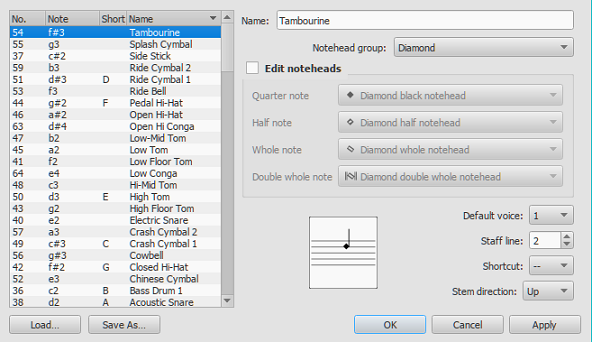
La fenêtre Éditer le set de batterie affiche les instruments de percussion disponibles et les notes/numéros MIDI auxquels ils sont attribués. Il détermine également comment chaque instrument est affiché sur la portée : son nom, sa position, le type de tête de note et la direction de la hampe. Les changements effectués ici sont automatiquement sauvegardés dans le fichier MuseScore.
En cliquant sur une ligne des colonnes de gauche, vous pouvez modifier les propriétés d'affichage de cette note comme suit :
Nom : Le nom que vous voulez voir apparaître dans la palette de saisie batterie lorsque vous passez la souris sur la note. Laisser vide pour supprimer cette note de la palette de saisie de batterie.
Groupe de tête de note : Choisir une tête de note pour cet instrument dans une liste déroulante d'options (Remarque : en choisissant "Personnalisé", vous activez "éditer les têtes de note" (au-dessous).
Éditer les têtes de note : Vous permet de personnaliser davantage l'affichage en spécifiant les têtes de note pour des durées de note particulières.
Voix par défaut : Affecter la note à l'une des quatre voix. Cela n'affecte pas les entrées provenant d'un clavier MIDI ou du clavier de piano virtuel.
Ligne de portée : Ce numéro indique la ligne ou l'inter-ligne de la portée sur laquelle la note est affichée. "0" signifie que la note est affichée sur la ligne supérieure de la portée à 5 lignes. Les nombres négatifs déplacent la note vers le haut pas à pas, tandis que les nombres positifs la déplacent vers le bas de la même manière.
Raccourci : Attribuer un raccourci clavier pour entrer cette note.
Direction de la hampe : Automatique, vers le haut ou vers le bas.
Ce set de batterie personnalisé peut être enregistré dans un fichier .drm en appuyant sur Enregistrer sous.... Vous pouvez également importer un set de batterie personnalisé en utilisant le bouton Charger....
Sticking (doigté de batterie)
Pour entrer les doigtés de batterie (R, L) :
- Sélectionner une note de départ ;
- Dans le menu, sélectionner Ajouter→Texte→Doigté de batterie. Vous pouvez également créer un raccourci clavier pour faire la même chose dans les Préférences ;
- Saisisr le symbole comme vous le feriez pour du texte normal. Pour avancer ou reculer jusqu'à la note suivante, utilisez les mêmes raccourcis clavier que pour les Symboles d'accord.
- Pour quitter, appuyez sur Echap, ou cliquez sur une partie vide de la partition.
Ajouter un roulement de tambour
Ajouter un roulement de tambour, utiliser un Tremolo.